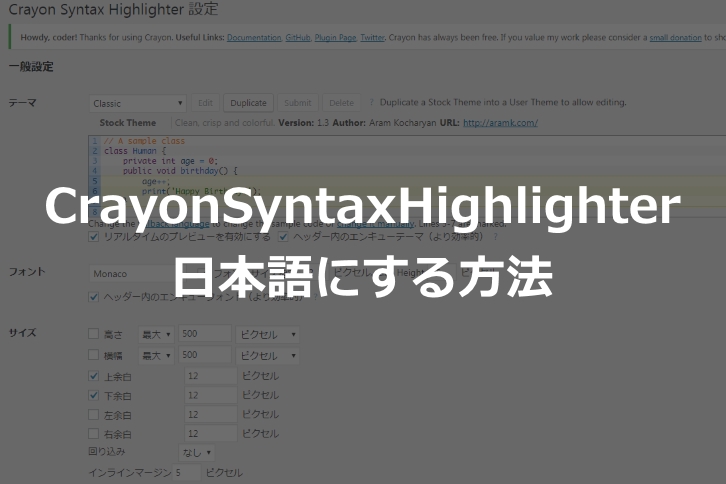記事内に広告を含む場合があります
WordPressのサイトにコードを貼りつけるのに役立つ『Crayon Syntax Highlighter』というプラグインは、設定画面が英語です。
この設定画面を日本語にする方法をまとめました。
Crayon Syntax Highlighterを日本語化する方法
サーバーにアクセスする
Crayon Syntax Highlighterには翻訳ファイルが設定されますが、これを削除することで日本語化できます。
該当のサーバーにFTPソフトでアクセスして削除します。
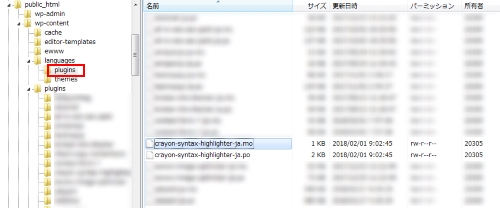
WordPressのファイルの『wp-content』直下に『languages』というフォルダがありますが、その中に『Themes』と『Plugins』というフォルダがあります。
この『Plugins』を選択してください。
サーバーにアクセスして
wp-content/languages/plugins
が翻訳ファイルのある場所です。
翻訳ファイルを削除する
翻訳ファイルにアクセスできたら、以下2つのファイルを削除します。
crayon-syntax-highlighter-ja.mo
crayon-syntax-highlighter-ja.po
この2つを削除してあげてください。
表示を確認する
WordPressの管理画面左メニューの『設定』の中にある『crayon』をクリックします。
Crayon Syntax Highlighter 設定画面が表示されます。
翻訳ファイルを削除する前は、このように英語で表示されているはずです。
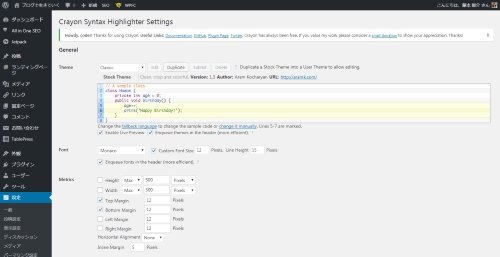
このように英語だったのが、先ほどの翻訳ファイルを削除すると、日本語の設定画面になります。
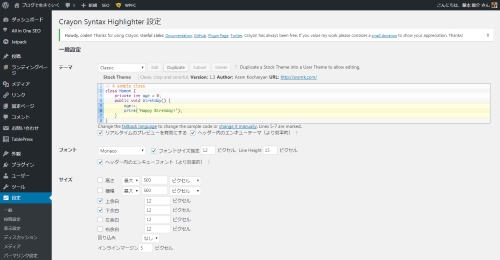
いかがでしょうか?
これで日本語になっているので、安心して設定を変更できますね。
[/voice]Crayon Syntax Highlighterは、カスタマイズするともっと使いやすくなります。
カスタマイズ方法については、別記事『Crayon Syntax Highlighterのカスタマイズ方法』でまとめています。
[kanren2 postid=”7197″]Crayon Syntax Highlighterを使いこなしたいと思っている人は、ぜひチェックしてみてください。